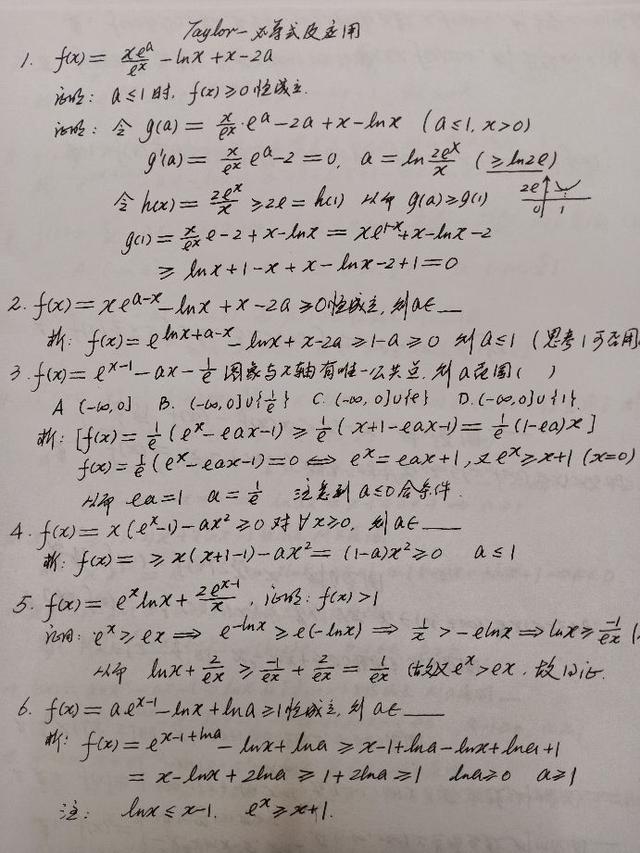电脑图标右上角出现两个相对的蓝色箭头,分为两种情况:
一、桌面已存在的单个文件、文件夹 或 多个文件、文件夹 的图标右上角出现两个相对的蓝色箭头
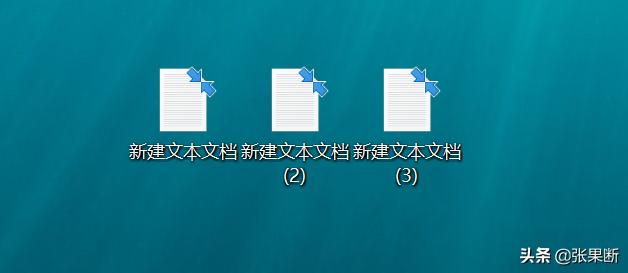
解决方案:
- 选择单个文件、文件夹 或者 多选,鼠标右键单击,选择“属性”,弹出“属性”对话框
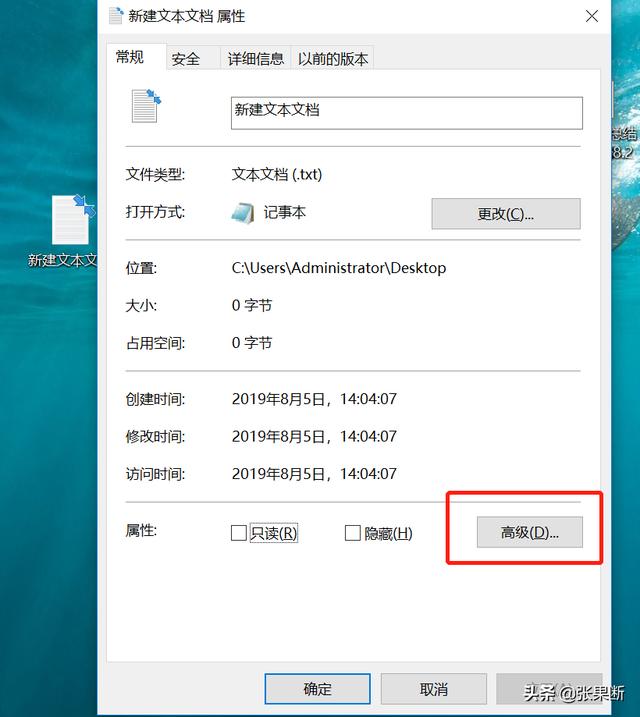
2. 在“常规”选项卡中选择“高级”,弹出“高级属性”对话框

3. 将“压缩或加密属性”下,“压缩内容以便节省磁盘空间”取消前面的勾选,点击“确定”后,点击“应用”即可。
二、新建文件、文件夹时 图标右上角出现两个相对的蓝色箭头

解决方案:
- 打开“C盘”,选择“Users”或者“用户”文件夹,选择当前正在使用的用户名,如
图,当前选择的是“Administrator”。

2. 打开该文件夹,选择“桌面”或者“Desktop”,右键点击属性,弹出“属性”对话框

3. 选择“高级”,弹出“高级属性”对话框

4. 将“压缩或加密属性”下,“压缩内容以便节省磁盘空间”取消前面的勾选,点击“确定”后,点击“应用”即可。
完成。
,